
ダウンロードした型紙をコンビニで原寸印刷する
ダウンロードしたがコンビニ印刷の方法が分からない、という問い合わせを定期的に頂くのでここでまとめようと思います。
コンビニ印刷には2つの方法がある
アプリ経由で予約→印刷(セブンイレブンのみ白黒10円/枚印刷可能)
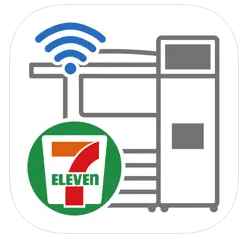
セブンイレブン:マルチコピーアプリ/iPhone/アンドロイド
印刷代:白黒1枚10円(最安)

かんたんnetprintアプリ/iPhone/アンドロイドアプリ無し
印刷代:白黒1枚20円
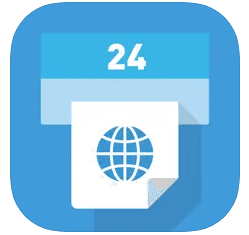
その他コンビニ:ネットワークプリントアプリ/iPhone/アンドロイド
印刷代:白黒1枚20円
アプリ不要のweb予約で印刷(一律20円)
セブンイレブン 印刷代:白黒1枚20円
その他コンビニ 印刷代:白黒1枚20円
安く印刷するならセブンイレブン-マルチコピーアプリ一択
マルチコピーアプリのメリット
白黒10円/枚と最安。安く印刷するならこれしかない。
マルチコピーアプリのデメリット
場合によってはスマホ側の設定を変更するなどの必要があり、導入ハードルは少し高い気がする。インストール時の初期設定で丁寧な説明はあるが読み飛ばすとうまくwifi接続できない可能性がある。アプリ評価は低いが、私は問題なく使えました。どうしても使えない場合はweb予約が簡単。
手軽さを求めるならweb予約印刷
セブンイレブンのweb予約印刷
その他コンビニのweb予約印刷
上記サイトからデータをアップロードしてQRコードをスクショしておくだけで印刷できます。無駄なアプリを入れたくない場合はweb予約もおすすめ。
原寸印刷のポイント

アプリ/WEB予約どちらにもある設定「ちょっと小さめ」
これにオンになると文字通り小さ目に印刷されてしまうので注意が必要。デフォルトではオフになっているので特に触らなければ問題無し。当店の型紙にはサイズスケールが付いているので印刷後は縮小拡大されていないか確かめよう。
その他の注意点
上記でも触れましたが、印刷後のサイズチェックが必要なので必ず定規をもっていこう。忘れると家に取りに帰るかコンビニで買うかの二択を迫られることになります。私は田舎民でコンビニまで遠いこともあって買いました。(白目)
実際に印刷してみると
やってみるとすごく簡単です。お家にプリンタが無い方でもコンビニ印刷が使えるので、ぜひダウンロード型紙を使ってみてくださいね!
ダウンロード型紙はこちら
この記事が気に入ったらサポートをしてみませんか?
